विषयसूची:
- चरण 1: सॉफ्टवेयर आवश्यकताएँ
- चरण 2: सॉफ़्टवेयर स्थापित करना: भाग 1
- चरण 3: सॉफ़्टवेयर स्थापित करना: भाग 2
- चरण 4: अपना सर्वर शुरू करना
- चरण 5: MySQL को कॉन्फ़िगर करना
- चरण 6: जूमला को कॉन्फ़िगर करना
- चरण 7: अगले चरण
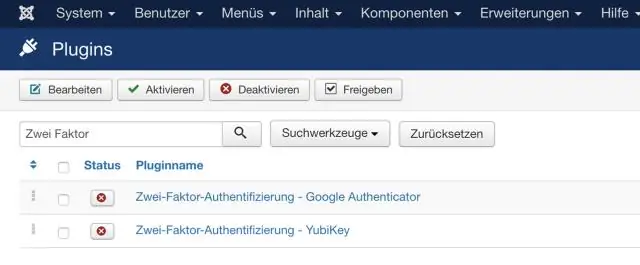
वीडियो: जूमला स्थापित करना! १.५: ७ कदम

2024 लेखक: John Day | [email protected]. अंतिम बार संशोधित: 2024-01-30 09:24

इसकी वेबसाइट के अनुसार, "जूमला एक पुरस्कार विजेता सामग्री प्रबंधन प्रणाली (सीएमएस) है, जो आपको वेब साइट और शक्तिशाली ऑनलाइन एप्लिकेशन बनाने में सक्षम बनाती है। इसके उपयोग में आसानी और विस्तारशीलता सहित कई पहलुओं ने जूमला को सबसे लोकप्रिय बना दिया है। वेब साइट सॉफ्टवेयर उपलब्ध है। सबसे अच्छी बात यह है कि जूमला एक खुला स्रोत समाधान है जो सभी के लिए स्वतंत्र रूप से उपलब्ध है।"
जूमला के साथ मेरी पृष्ठभूमि: मेरी बेटियों की गर्ल स्काउट सर्विस यूनिट का वेबमास्टर शहर छोड़ रहा है, इसलिए उन्हें किसी को संभालने की जरूरत थी। मेरी पत्नी ने मुझे ऐसा करने के लिए कहा था, लेकिन मैं ऐसी साइट नहीं चलाना चाहता था जहां सभी अपडेट करने वाला मैं ही था। मैंने कुछ ऐसा खोजा जो मुझे एक वेबसाइट का प्रबंधन करने दे, लेकिन दूसरों को सामग्री जोड़ने दे। मुझे सीएमएस के कुछ विकल्प मिले, जिनमें जूमला, ड्रुपल और मैम्बो शामिल हैं। मैंने जूमला को चुना, क्योंकि यह मुझे सबसे पूर्ण प्रणाली लग रही थी (आपका माइलेज/राय भिन्न हो सकती है)। मैं इस इंस्ट्रक्शनल को थोड़ा लिखने के बारे में सोच रहा था, लेकिन बंगल्समेट के हालिया इंस्ट्रक्शनल से वास्तव में बैठकर इसे करने के लिए प्रेरित हुआ।
चरण 1: सॉफ्टवेयर आवश्यकताएँ

जूमला को चलाने के लिए आपको किसी प्रकार के वेब सर्वर, PHP और MySQL की आवश्यकता होती है। यदि आप सुनिश्चित नहीं हैं कि ये क्या हैं, तो आप यहां अपने सिर के ऊपर हो सकते हैं, लेकिन मैं समझाता हूं कि वे क्या हैं, और हम क्या उपयोग करेंगे, क्योंकि यह वास्तव में उठना और चलाना बहुत आसान है। वेब सर्वर: एक वेब सर्वर एक प्रोग्राम है जो वेब पेजों की सेवा करता है। आपका ब्राउज़र (जिसकी संभावना आप इस निर्देशयोग्य में देख रहे हैं) वेब पेजों को लोड करता है। ऐसा करने के लिए, आप एक पते पर जाते हैं, जैसे कि https://www.instructables.com। आपका ब्राउज़र उस पते पर वेब सर्वर से बात करता है, जो एक वेब पेज वापस भेजता है, जो बदले में आपके देखने के लिए पेज प्रदर्शित करता है। (हां, मुझे पता है कि यह उससे कहीं अधिक जटिल हो सकता है, लेकिन हम यहां अपने उद्देश्यों के लिए उसी के साथ रहेंगे।) हम Apache. PHP नामक एक वेब सर्वर का उपयोग करेंगे: PHP एक स्क्रिप्टिंग (प्रोग्रामिंग) भाषा है जो आपको अनुमति देती है वेब सर्वर पर चलने वाले "प्रोग्राम" लिखें, और अंत में वेब ब्राउज़र को गतिशील जानकारी भेजें। उदाहरण के लिए, मान लें कि आप किसी वेब पेज पर जाते हैं, और अपनी व्यक्तिगत जानकारी के साथ एक फॉर्म भरते हैं। यह सुनिश्चित करने के लिए कि यह पूरी तरह से भरी हुई है, उस जानकारी की जाँच की जानी चाहिए। आप भेजे गए डेटा को संसाधित करने के लिए PHP का उपयोग कर सकते हैं, और यह सुनिश्चित कर सकते हैं कि यह पूरी तरह से भर गया था, फिर, सबमिट की गई जानकारी के आधार पर, उपयोगकर्ता को उनके लिए विशिष्ट वेब पेज पर लाएं। आप जूमला के लिए कोई वास्तविक कोडिंग नहीं करेंगे, लेकिन जूमला को काम करने के लिए आपको PHP स्थापित करने की आवश्यकता है। MySQL: MySQL एक डेटाबेस, सादा और सरल है। यह उस वेबसाइट की वास्तविक सामग्री को संग्रहीत करने जा रहा है जिसे आप अंततः जूमला के साथ बनाएंगे। जूमला को इन सॉफ्टवेयर उत्पादों के कुछ संस्करण की आवश्यकता होती है, और उन आवश्यकताओं को जूमला वेबसाइट पर पाया जा सकता है।
चरण 2: सॉफ़्टवेयर स्थापित करना: भाग 1

वेबसर्वर, PHP और MySQL को स्थापित करना एक कठिन काम हो सकता है। सौभाग्य से इसे करने का एक बहुत ही आसान तरीका है, जिसे XAMPP कहा जाता है। XAMPP का मतलब X (चार ऑपरेटिंग सिस्टम में से कोई भी), Apache, MySQL, PHP, और Perl (जिसकी हमें आवश्यकता नहीं है, लेकिन हम वैसे भी प्राप्त करेंगे।) यदि आप XAMPP डाउनलोड करते हैं और इसे अपनी हार्ड ड्राइव पर किसी फ़ोल्डर में अनज़िप करते हैं।, आपने अभी-अभी उन सभी उत्पादों को स्थापित किया है! बहुत आसान!
तो, सबसे पहले, हम विंडोज़ के लिए एक्सएएमपीपी लाइट डाउनलोड करने जा रहे हैं। डाउनलोड पेज पर जाएं और XAMPP Lite ZIP पैकेज डाउनलोड करें। EXE डाउनलोड न करें, क्योंकि इसके लिए वास्तविक इंस्टालेशन की आवश्यकता होती है। एक बार जब आप इसे डाउनलोड कर लेते हैं, तो आप इसे अपने पसंदीदा ज़िप प्रोग्राम के साथ खोलना चाहेंगे। मैं 7-ज़िप का उपयोग कर रहा हूँ। आपको xampplite नामक एक एकल फ़ोल्डर दिखाई देगा। उस फोल्डर को अपने C ड्राइव के रूट डायरेक्टरी में ड्रैग करें। मुझे पता है कि आप सामान्यत: मूल निर्देशिका में सामान वहीं नहीं रखते, लेकिन इस मामले में, यह इसके लिए सबसे अच्छी जगह है। बधाई हो, आपने अभी-अभी Apache, PHP और MySQL इंस्टॉल किया है!
चरण 3: सॉफ़्टवेयर स्थापित करना: भाग 2

जूमला को स्थापित करने के लिए, आपको सबसे पहले इसे जूमला की वेबसाइट से डाउनलोड करना होगा। उनके डाउनलोड पेज पर जाएं और जूमला 1.5 का पूरा वर्जन डाउनलोड करें।
जब वह डाउनलोड हो रहा हो, तो C:\xampplite\htdocs डायरेक्टरी में जाएं और जूमला नाम का एक नया फोल्डर बनाएं। एक बार फिर, आप डाउनलोड की गई फ़ाइल को अपने पसंदीदा ज़िप प्रोग्राम के साथ खोलना चाहेंगे। इस बार, आप इसमें सभी फाइलों को नई C:\xampp\joomla निर्देशिका में निकालना चाहेंगे। बधाई हो, आपने अभी जूमला स्थापित किया है!
चरण 4: अपना सर्वर शुरू करना

अब जब आपने सब कुछ स्थापित कर लिया है, तो आपको वेब सर्वर (PHP के साथ) और MySQL शुरू करने की आवश्यकता है:
१) C:\xampplite पर जाकर और xampp-control.exe चलाकर XAMPP को प्रारंभ करें। यह XAMPP कंट्रोल पैनल लाएगा। 2) Apache और MySQL के आगे स्टार्ट बटन पर क्लिक करें। यह मानते हुए कि आपको पोर्ट विरोध और फायरवॉल के साथ कुछ समस्याएँ नहीं आ रही हैं, अब आपको https://localhost पर जाने में सक्षम होना चाहिए।
चरण 5: MySQL को कॉन्फ़िगर करना




जूमला के लिए आवश्यक है कि MySQL के पास इसके मूल उपयोगकर्ता के लिए एक पासवर्ड हो। हालांकि यह एक उत्पादन साइट के लिए बहुत अच्छा अभ्यास है, यह वास्तव में उस वातावरण के लिए आवश्यक नहीं है जिसमें हम काम कर रहे हैं। लेकिन, जूमला को इसकी आवश्यकता है, इसलिए हमें यह करना होगा। MySQL को पासवर्ड देने के लिए: 1) https://localhost/phpmyadmin पर जाएं। 2) प्रिविलेज टैब पर क्लिक करें। 3) रूट रो पर एडिट प्रिविलेज आइकन पर क्लिक करें। 4) पासवर्ड बदलें अनुभाग तक नीचे स्क्रॉल करें, और रूट उपयोगकर्ता के लिए एक नया पासवर्ड दर्ज करें। मैं रूटपास का उपयोग करूंगा (मैं बाद में साइट को भी नष्ट कर दूंगा, इसलिए आपको अपना पासवर्ड देने से वास्तव में कोई फर्क नहीं पड़ता!) 5) गो बटन पर क्लिक करें। 6) विशेषाधिकार टैब पर फिर से क्लिक करें। 7) पृष्ठ के नीचे की ओर नोट्स अनुभाग में विशेषाधिकारों को पुनः लोड करें लिंक पर क्लिक करें। अब जब आपने MySQL में अपना पासवर्ड बदल लिया है, तो आपको phpMyAdmin को बताना होगा कि नया पासवर्ड क्या है। तो: १) अपने पसंदीदा संपादक में C:\xampplite\phpMyAdmin/config.inc.php खोलें। 2) $cfg['Servers'][$i]['password'] शुरू करने वाली लाइन ढूंढें, और सिंगल कोट्स के बीच अपना पासवर्ड डालें। फ़ाइल सहेजें।
चरण 6: जूमला को कॉन्फ़िगर करना



इसके बाद आपको वेब आधारित इंस्टॉलर चलाकर जूमला को कॉन्फ़िगर करना होगा। यह आपकी हार्ड ड्राइव पर किसी भी फाइल को स्थापित नहीं करता है, बल्कि यह आपके जूमला इंस्टेंस को कॉन्फ़िगर करता है, और इसे डेटाबेस में स्थापित करता है।
1) इंस्टालेशन विजार्ड चलाने के लिए https://localhost/joomla पर जाएं। जूमला एक टन भाषाओं का समर्थन करता है, लेकिन हम अंग्रेजी का उपयोग करेंगे। क्यों? क्योंकि मैं एक-भाषी हूं, और मैं केवल अंग्रेजी जानता हूं। अगला पर क्लिक करें। 2) जूमला यह सुनिश्चित करने के लिए आपके सिस्टम पर एक जांच चलाता है कि सब कुछ संगत है। आप प्रदर्शन त्रुटियों के अंतर्गत एक लाल चालू देखेंगे। हमें इसे ठीक करने की जरूरत है। ऐसा करने के लिए: a) अपने पसंदीदा संपादक में C:\xampplite\php\php.ini खोलें b) display_errors खोजें, और तब तक चलते रहें जब तक आपको लाइन display_errors = On नहीं मिल जाती। इसे display_errors = Off कहने के लिए बदलें c) फ़ाइल को सहेजें d) XAMPP कंट्रोल पैनल पर जाकर Apache को रोकें और पुनरारंभ करें, और Apache Stop बटन, फिर स्टार्ट बटन पर क्लिक करें। 3) अब जब हमने इसे ठीक कर लिया है, तो आप फिर से चेक करें बटन पर क्लिक कर सकते हैं, और लाल ऑन को ऑफ कहना चाहिए, और लाल रंग के अलावा अन्य रंग होना चाहिए। अगला पर क्लिक करें। 4) लाइसेंस के लिए सहमत होने के लिए आपको स्वयं निर्णय लेना होगा। यदि आप करते हैं, तो अगला क्लिक करें। यदि आप नहीं करते हैं, तो आपको यहां रुकना होगा, क्योंकि आप सहमत हुए बिना आगे नहीं जा सकते। यह आप पर निर्भर करता है। 5) अब हमें डेटाबेस जानकारी दर्ज करने की आवश्यकता है: * डेटाबेस प्रकार: mysql छोड़ें * होस्ट नाम: लोकलहोस्ट * उपयोगकर्ता नाम: रूट * पासवर्ड: अंतिम चरण में MySQL को कॉन्फ़िगर करते समय आपके द्वारा बनाया गया पासवर्ड दर्ज करें। * डेटाबेस का नाम: आप जो चाहें दर्ज कर सकते हैं, लेकिन मुझे जूमला के किसी न किसी रूप का उपयोग करना पसंद है। नोट: रूट @ लोकलहोस्ट न करें जैसा मैंने नीचे किया था! जब हो जाए, तो अगला क्लिक करें। 6) एफ़टीपी पेज पर, बस नेक्स्ट पर क्लिक करें। 7) सबसे पहले, नमूना डेटा स्थापित करें बटन पर क्लिक करें। यह नमूना डेटा का एक गुच्छा स्थापित करेगा जो आपको जूमला से परिचित होने में मदद करेगा। जबकि आप इस चरण को छोड़ सकते हैं, मैं पहली बार जूमला उपयोगकर्ताओं के लिए इसकी अनुशंसा नहीं करता। यह देखने में मदद करता है कि सब कुछ कैसे निर्धारित किया गया है। इसके बाद, साइट का नाम, आपका ई-मेल और एक व्यवस्थापक पासवर्ड दर्ज करें, फिर अगला क्लिक करें। 8) अब जब इंस्टॉलेशन प्रक्रिया पूरी हो गई है, तो आपको C:\xampplite\htdocs\joomla\installation निर्देशिका को हटाना होगा। जब तक आप जूमला का उपयोग नहीं कर सकते। एक बार ऐसा करने के बाद, आप साइट पर जाने के लिए साइट बटन पर क्लिक कर सकते हैं, या व्यवस्थापक बैक एंड पर जाने के लिए व्यवस्थापक बटन पर क्लिक कर सकते हैं। बधाई हो! आपने जूमला 1.5 को स्थापित और कॉन्फ़िगर किया है। अब आप अपनी साइट का लेखन शुरू करने के लिए तैयार हैं।
चरण 7: अगले चरण

एक बार इसे स्थापित करने के बाद आप कुछ चीजें कर सकते हैं। किसी विशेष क्रम में नहीं:
* sti को लिखना शुरू करें * साइट को सुरक्षित करें * जनता के लिए अपनी नई जूमला साइट चलाने के लिए एक होस्ट खोजें (मेरी लिस्टिंग यह लिंक वहां सूचीबद्ध किसी भी वेबसाइट के समर्थन का सुझाव नहीं देता है।) * जूमला के लिए सहायता प्राप्त करें * दस्तावेज पढ़ें * आनंद लें !
सिफारिश की:
रास्पबेरी पाई 3 पर रास्पियन बस्टर स्थापित करना - रास्पबेरी पाई 3बी / 3बी+ के साथ रास्पियन बस्टर के साथ शुरुआत करना: 4 कदम

रास्पबेरी पाई 3 पर रास्पियन बस्टर स्थापित करना | रास्पबेरी पाई 3 बी / 3 बी + के साथ रास्पियन बस्टर के साथ शुरुआत करना: हाय दोस्तों, हाल ही में रास्पबेरी पाई संगठन ने रास्पियन बस्टर नामक नया रास्पियन ओएस लॉन्च किया। यह रास्पबेरी पाई के लिए रास्पियन का एक नया संस्करण है। तो आज इस निर्देश में हम सीखेंगे कि रास्पबेरी पाई 3 पर रास्पियन बस्टर ओएस कैसे स्थापित करें
ESP32 के साथ शुरुआत करना - Arduino IDE में ESP32 बोर्ड स्थापित करना - ESP32 ब्लिंक कोड: 3 चरण

ESP32 के साथ शुरुआत करना | Arduino IDE में ESP32 बोर्ड स्थापित करना | ESP32 ब्लिंक कोड: इस निर्देश में हम देखेंगे कि esp32 के साथ काम करना कैसे शुरू करें और Arduino IDE में esp32 बोर्ड कैसे स्थापित करें और हम arduino ide का उपयोग करके ब्लिंक कोड चलाने के लिए esp 32 प्रोग्राम करेंगे।
ESP8266 के साथ वाईफाई कनेक्शन स्थापित करना और स्थानीय आईपी पता प्राप्त करना: 3 कदम

ESP8266 के साथ वाईफाई कनेक्शन स्थापित करना और स्थानीय आईपी पता प्राप्त करना: इस ट्यूटोरियल में हम देखेंगे कि ESP8266 वाईफाई बोर्ड के साथ वाईफाई कनेक्शन कैसे स्थापित किया जाए। हम इसे स्थानीय वाईफाई नेटवर्क से जोड़ेंगे।
रास्पबेरी पाई 3 बी में एचडीएमआई के बिना रास्पियन स्थापित करना - रास्पबेरी पाई 3बी के साथ शुरुआत करना - अपना रास्पबेरी पाई सेट करना 3: 6 कदम

रास्पबेरी पाई 3 बी में एचडीएमआई के बिना रास्पियन स्थापित करना | रास्पबेरी पाई 3बी के साथ शुरुआत करना | अपना रास्पबेरी पाई 3 सेट करना: जैसा कि आप में से कुछ लोग जानते हैं कि रास्पबेरी पाई कंप्यूटर काफी शानदार हैं और आप पूरे कंप्यूटर को सिर्फ एक छोटे बोर्ड पर प्राप्त कर सकते हैं। रास्पबेरी पाई 3 मॉडल बी में क्वाड-कोर 64-बिट एआरएम कोर्टेक्स ए 53 है। 1.2 गीगाहर्ट्ज़ पर क्लॉक किया गया। यह पाई 3 को लगभग 50
Arduino IDE के साथ Esp 8266 Esp-01 के साथ शुरुआत करना - Arduino Ide और Programming Esp में Esp बोर्ड स्थापित करना: 4 चरण

Arduino IDE के साथ Esp 8266 Esp-01 के साथ शुरुआत करना | Arduino Ide और प्रोग्रामिंग Esp में Esp बोर्ड स्थापित करना: इस निर्देश में हम सीखेंगे कि Arduino IDE में esp8266 बोर्ड कैसे स्थापित करें और esp-01 कैसे प्रोग्राम करें और उसमें कोड कैसे अपलोड करें। चूंकि esp बोर्ड इतने लोकप्रिय हैं इसलिए मैंने एक इंस्ट्रक्शंस को सही करने के बारे में सोचा यह और अधिकांश लोगों को समस्या का सामना करना पड़ता है
